Да, это действительно даёт эффект, но использовать нужно по ситуации. Некоторые старые видео начинают выглядеть заметно приятнее. Некоторые даже снятые в 4K-ролики тоже становятся более чёткими и детализированными. Особенно будет заметно на волосах, бородах, некоторых типах одежды, листве и т.п. Для иных же может сработать обратный эффект, когда решите, что оригинальное качество было лучше, а обработка не пошла на пользу.
Впрочем, если не понравилось, то всегда можно быстр отключить, применяя только там, где заметна польза.
№1. Lucid-режим в браузере Opera
Да, для использования потребуется Opera. Скачать браузер можно с официального сайта.
Ниже приводим два примера, где слева оригинальное качество видео, справа — улучшенное браузером.
Активировать режим можно, нажав иконку с тремя звёздами сверху по центру , которая появляется при наведении курсора мыши на видеоролик.
В данном случае заметно повышение резкости волшебницы, текстур песка, более чёткие травинки, шерсть убитых монстров слева снизу, а также более чёткие шрифты и элементы интерфейса. Улучшение точно пошло на пользу и сделало видео более приятным.
Кроме того, если перейти в настройки браузера и активировать опцию «Повысить чёткость видео на всех сайтах», то появится дополнительная настройка, насколько сильно должен действовать улучшающий фильтр. Можно подобрать интенсивность под свои предпочтения.
И да, работает везде, даже на тех самых сайтах, что вы открываете в режиме инкгнито.
Мы также обратили внимание, что использование Lucid в Opera не даёт какой-то значительной нагрузки на систему. Если до активации браузер при активном стриминге этого видео нагружал процессор на 0,7%, то при активации нагрузка увеличилась до 1,4 — 1,6%. Видеокарта осталась не затронутой.
№2. RTX video super resolution от NVIDIA
Для использования этой технологии ограничений уже больше, но и подход к реализации здесь иной. Во-первых, потребуется видеокарта NVIDIA 30-й или 40-й серии. Для более ранних или от прочих вендоров поддержка не заявлена. Кроме того, желательно иметь свежий драйвер NVIDIA, а также быть готовым к тому, что здесь нагрузка на видеочип уже будет заметной.
NVIDIA сообщает, что использует ИИ и блоки RTX вашей видеокарты для улучшения стримингового видео путем удаления блочных артефактов сжатия и повышения разрешения видео.
Помимо прочего, потребуется браузер, основанный на Chromuim. Кстати, подойдёт та же Opera, но в целом вы почти не ограничены в выборе, потому что большинство современных браузеров базируются именно на Chromium.
Как включить технологию RTX video super resolution и настроить интенсивность её работы мы уже рассказывали ранее в отдельном материале.
Источник: Droidnews.ru.
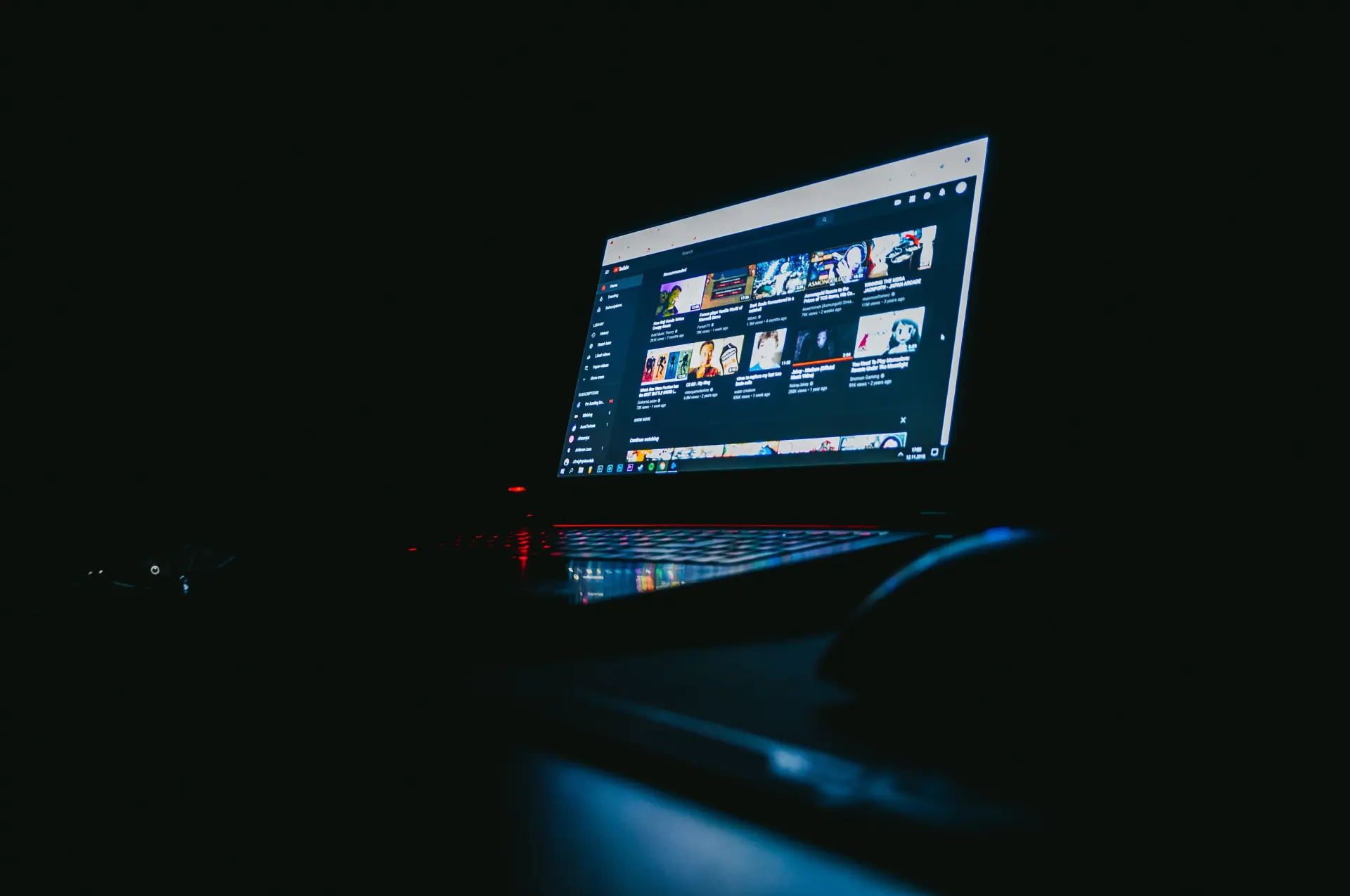
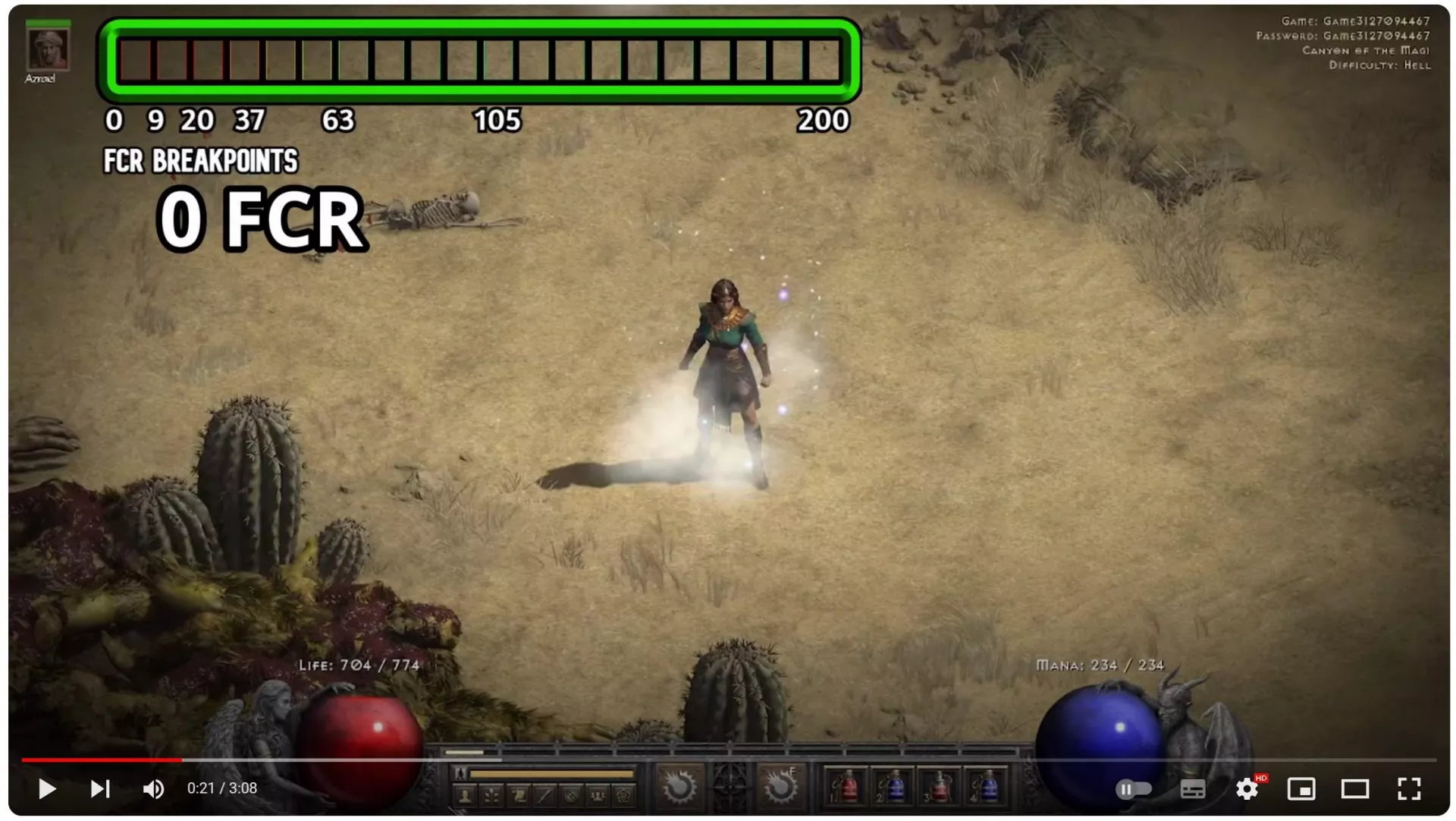
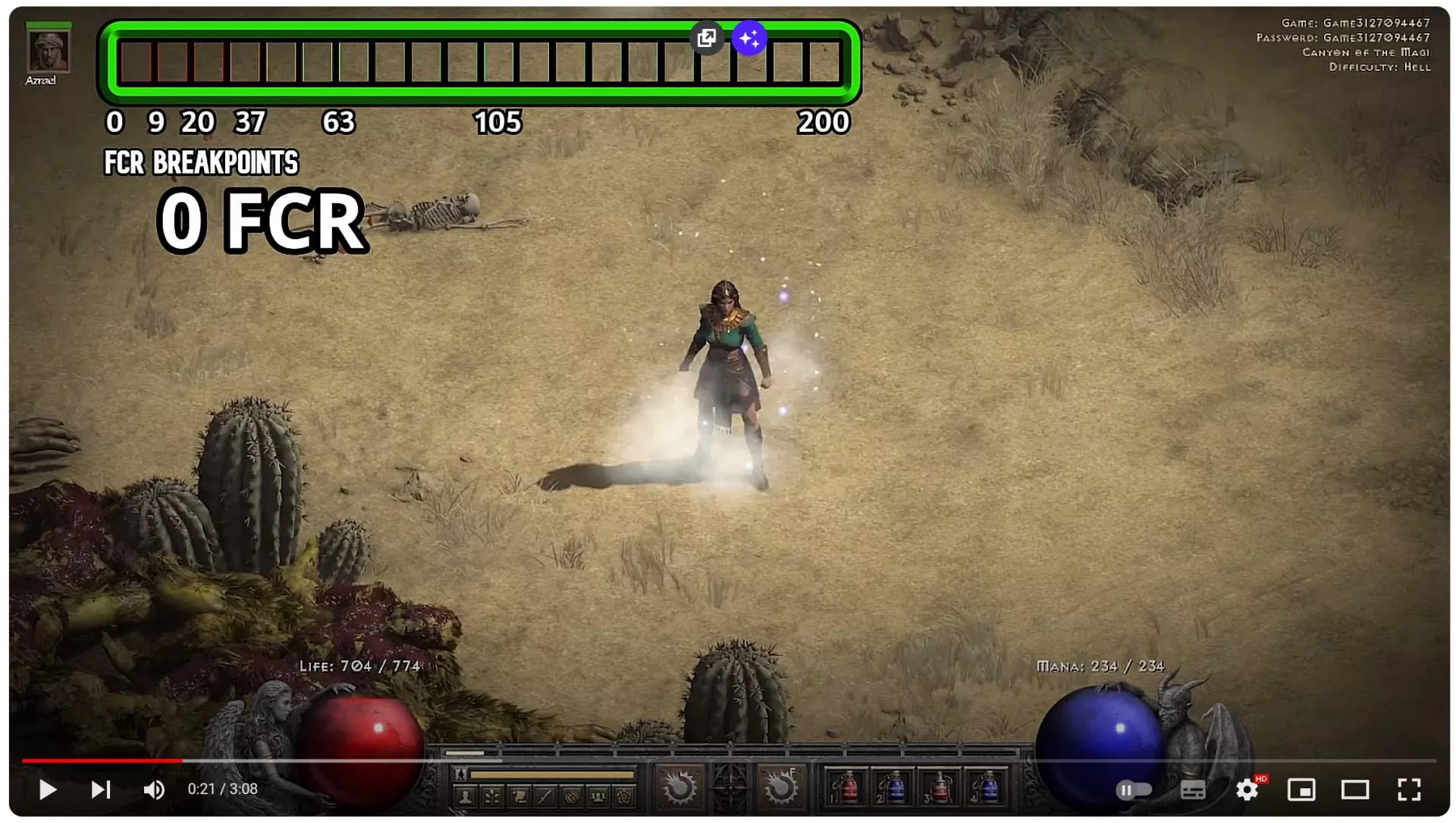
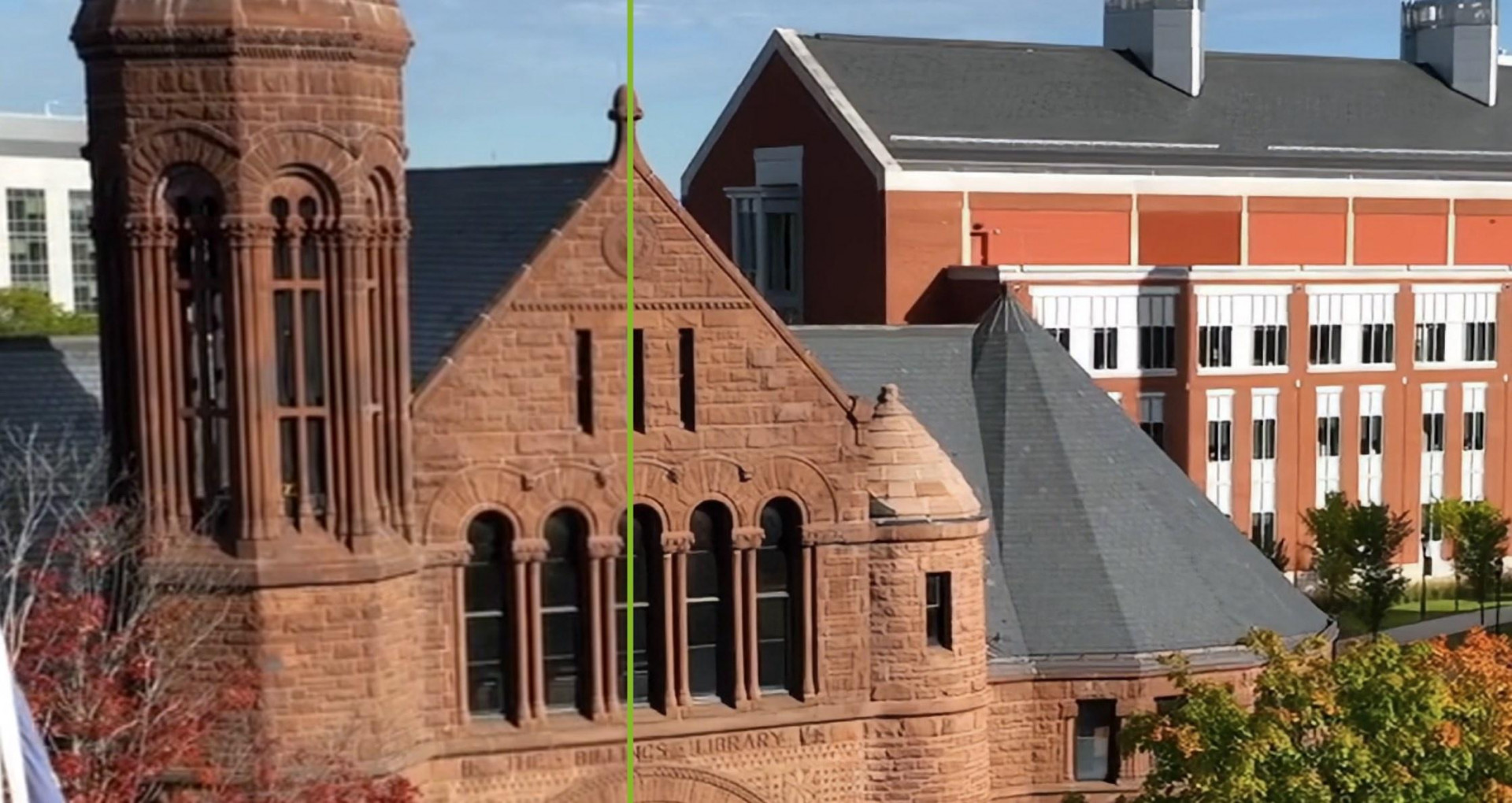

Обсуждение
Пока тишина. Станьте первым!